彩色喷墨打印机输出控制的应用研究
李晓春 朱明
随着数字喷墨打印技术的快速发展,当前彩色喷墨打印设备无论在打印质量还是在色彩再现能力上均有了很大提高。例如,许多喷墨打印设备为了提高颜色复制的保真度,除采用常规的青(C)、 品(M)、黄(Y)、黑(K)四基色通道外,还增加了额外的基色油墨如橙(O)绿(G)组合或R(红)G(绿)B(蓝)组合;为了丰富打印阶调层次,许多打印机还在基色通道的基础上增加相应的浅色通道,如增加浅青(Lc)、浅品(Lm)、浅黑(Lk)等浅色通道。在使用彩色喷墨打印机输出时,打印驱动程序是输出前的最后一道颜色控制手段,因此研究和掌握打印驱动程序中各项设置对打印效果的影响是十分必要的。本文以 EPSON Stylus r270 6通道青(C)、品(M)、黄(Y)、黑(K)、淺青(Lc)、浅品(Lm)彩色喷墨打印机为案例,评价分析了打印驱动程序中不同质量选项和打印介质对实际打印质量的影响,还测试分析了不同质量选项,打印介质以及不同色彩输出模式所能再现的色域范围。
不同质量选项对打印质量和再现色域的影响
大多数喷墨打印机在驱动程序中都提供多种打印质量选项以供用户选择,打印机工作在不同的质量选项下,其打印质量和打印速度都是不同的。EPSON Stylus Photo r270彩色喷墨打印机共有5个打印质量选项,依次为“经济”“文本”“文本和图像”“照片”和“优质照片”,其打印质量依次提高,打印速度依次降低。另外,不同打印介质类型与当前所选的打印质量选项也存在一定的对应关系。假如在打印介质类型中选择“爱普生高质量光泽纸”,那么此时的5个质量选项将被划分3个档次。点击打印驱动对话框的“高级”按钮,在图1所示的“高级设置”左侧的列表框中,可以看到只有3个质量等级。其中,“经济”选项为第三档,而“文本”“文本和图像”和“照片”则对应为第二档“照片”,而“优质照片”选项则对应为第一档“照片RPM”。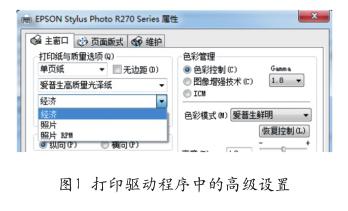

1.不同质量选项下图像打印质量的检测
①测试图像:首先选取5幅测试图像,如图2所示。前3幅为景物图像,其中“测试图像-1”和“测试图像-2”以中间调为主,“测试图像-3”以暗调为主,这3幅图像都是通过SONY ɑ6000微型单反相机拍摄真实场景获得,色调丰富,颜色饱和度和分辨率较高。后两幅测试图像选自GATF Digital Test Form 4.1印刷图像质量控制标准,其中测试图像-4涉及不同民族的人物肤色,而测试图像-5属于标准亮调图像。由于实验所用的EPSON Stylus Photo r270打印机属于RGB模式彩色打印机,因此所选输入图像的颜色模式为RGB模式。
②打印控制参数:本文使用PhotoShop CS4软件打印测试图像,在PhotoShop“打印”对话框的色彩管理设置组中,在“颜色处理”列表框中选择“打印机管理颜色”选项,如图3所示。这样在打印时将使用打印驱动程序中的控制参数。
在打印机驱动程序中定义6种打印控制条件,分别对应3档不同的质量选项(即“经济”“照片”和“照片RPM”),且每档质量选项分别勾选和不勾选“图像增强技术”单选框(在设置图像增强时仅勾选“相机校准”单选框,而不勾选“平滑肌肤”单选框)。图像增强功能可通过勾选驱动程序“高级设置”中的“图像增强技术”单选框来设置,如图4。此设置最适合于打印由数字相机拍摄的图像,它通过自动调整原始图像的对比度,饱和度和亮度使图像边缘更清晰,色彩更逼真。“介质类型”选择“爱普生高质量亚光纸”,而实际打印介质则使用“EPSON高级亚光照片纸(255g/m2 )”。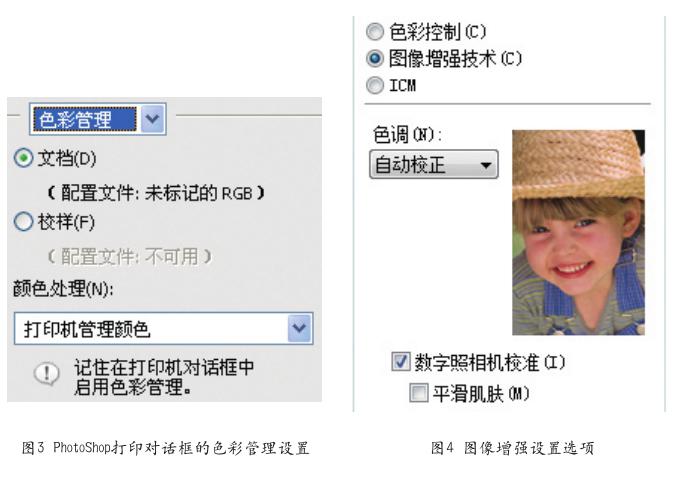
③测试图片打印:分别使用上述6种打印控制条件打印测试图像,每幅测试图像需打印6幅图片作为一个测试组,一共可以得到5组打印测试图片,每幅图片对应一种打印控制条件。采用基于心理物理学实验的配对比较法评价每组图片的打印质量,将每组打印图片两两配对并放置于暗室中的标准灯箱中(光源设置为D50),选择15名观察者(5名图像相关专业人员,10名非专业人员)参加评价实验。对每个测试组中的6幅打印图片进行两两配对(6幅图片共配对15对,需进行15次比较),每次比较后从两幅图片中选取打印质量较好的一幅(依据图片清晰度、饱和度、阶调范围及总体色貌等),最后根据比较结果,对每组中的6幅图片进行排序。
④打印质量评价:完成所有测试组的评价后,基于配对比较实验的结果,计算每种打印控制条件下的图像质量平均Z分数,及使用瑟斯顿配对判定定律制作的95%置信区间的等距量表,如图5所示。从图中可以看出:“照片RPM”选项的图像质量Z分数比“照片”选项略高,而“经济”选项的Z分数则明显低于前两者。通过观察打印图片可以发现,“照片RPM”选项的打印速度最慢,但颜色饱和度和对比度确实好于“照片”选项,而使用“经济”选项打印出的图片中存在明显的打印条纹,且颜色饱和度和图像清晰度也不高,打印质量较为粗糙。这主要是因为在“经济”选项下,打印头在打印区域上方扫描一次,纸张按照打印头覆盖高度前进,以达到较高的打印速度。打印机在这种模式下工作时,通过不打印每个记录点的方式减少墨水用量。但打印区域不能为记录点全部覆盖,从而造成实地填充颜色缺乏饱和度。而“照片”和“照片RPM”则属于较高打印质量的模式,打印机在该模式下对给定打印区域进行了更多次数的扫描,墨水有更长的时间为承印介质吸收,该模式下的打印速度最慢但打印质量最高。另外,无论选择哪种质量选项,勾选和不勾选“图像增强技术”所获得的打印质量相似,打印图像外貌并无太大分别。
为测试图像增强设置中“平滑肌肤”选项的功能,在选定“照片”质量选项的前提下,分别选择“有图像增强”“有图像增强(相机校准)”“有图像增强(平滑肌肤)”3个选项对“测试图像-4(人物肤色)”进行打印,并同样采用上述方法对打印质量进行评价。根据评价结果所计算的图像质量Z分数如图6所示:“图像增强(相机校准)”条件下的打印质量最差,而“图像增强(平滑肌肤)”条件下的打印质量最高。仔细观察实际打印效果会发现,如果选择了“图像增强(相机校准)”而不选“平滑肌肤”选项,那么在脸部皮肤部位就会出现明显的“斑块”,这应该是图像增强产生的效果,十分影响美观,如图6所示,若勾选“平滑肌肤”选项,则该部位的打印质量会明显改善。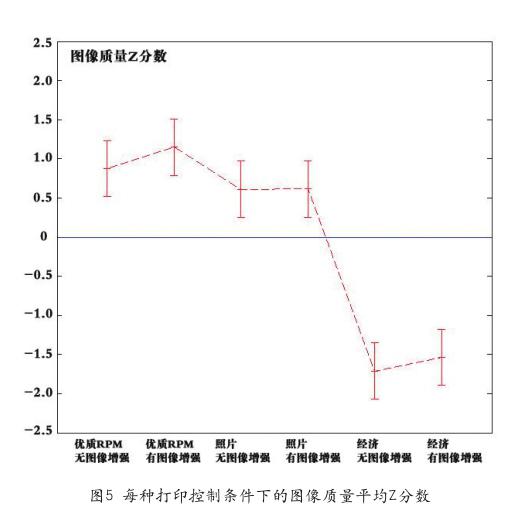

2.不同質量选项下打印色域的检测
上节测试并验证了不同质量选项的图像打印质量,本节则从颜色再现的角度来研究和测试不同质量选项所产生的打印色域大小。色域检测的第一步就是制作测试色靶。
①测试色靶制作:正如之前所述,由于EPSON Stylus Photo r270打印机可以直接接收RGB模式图像,打印时由打印驱动程序负责将图像从RGB颜色空间转换为输出图像颜色所需的色料量控制值。因此在检测打印机色域时,可以环绕RGB颜色空间的边界制作测试色靶,分别在RGB颜色立方体的6个面(即“黑蓝绿青”“黄绿青白”“红黄白品”“黑蓝品红”“黑红绿黄”和“白青品蓝”)内设计色域边界采样点,这样既能确保所有采样点都位于打印色域边界,又可以排除掉色域内部无意义的采样点,从而减轻测量工作量。例如,在RGB色立体的“黑蓝绿青”平面内设计采样点时,固定R通道值为0,G和B通道的采样点取为(0、10、30、50、75、105、135、160、190、225、255),此时该平面内的采样点总数为11×11,即122个。按照这种方式,依次在RGB色立体的每个平面内设计采样色标,并保存为RGB模式的色标图像,共可得到6幅色标图像,如图7所示。
②测试色靶打印:测试色靶的打印设置和所用介质与上节类似,分别使用“经济”“照片”和“照片RPM”3种质量选项打印上步制作的6幅色域边界采样图像。打印时不使用图像增强功能(即不勾选“图像增强技术”单选框)。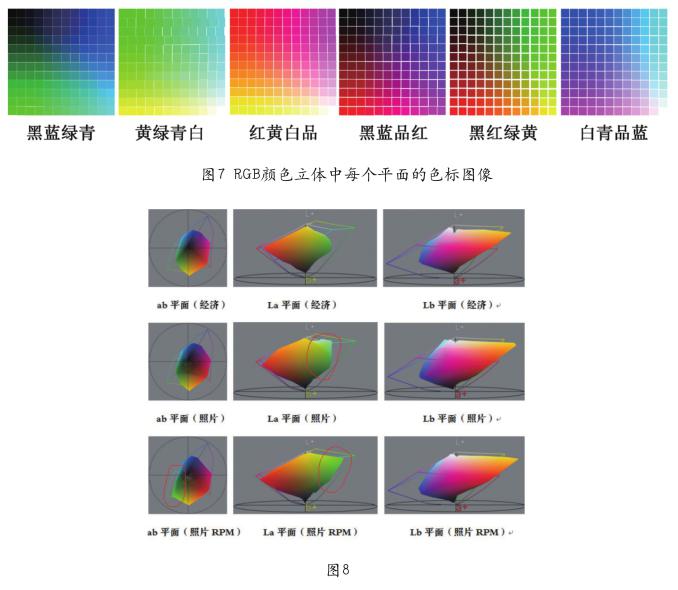
③色域边界描述:使用XRite公司的分光光度计“i1 pro”配合“Measure Tool”软件作为测色工具,测量各质量选项所对应的打印色标的CIELab色度值(测量条件为2°视场和D50光源)。测量得到的各质量选项的打印色标色度值用于描述该打印质量选项所对应的色域范围(色域边界描述算法:“SMGBD” ,分区数量为10,色域绘制软件:“ICC 3D”)。为方便不同色域的比较,图8从CIELab颜色空间的3个视角分别显示了各质量选项所能再现的色域范围。经过仔细比较可以发现:不同质量选项所能再现的色域范围大体相似,但在绿色区域,高质量选项“照片RPM”模式所能再现的色域范围要明显大于低质量选项的“经济”模式。使用高质量选项可以打印出亮度和饱和度更高的绿色,而这些颜色在低质量选项下是很难再现。这也是使用高质量选项打印“草地”和“树木”等以绿色调为主的图像时(如测试图像-2)能够输出很高的颜色饱和度的原因。
不同打印介质对打印质量和再现色域的影响
为检测不同类型打印介质对实际打印质量和再现色域的影响,本文选择了目前使用广泛的两种彩色喷墨打印介质“EPSON光泽照片纸(定量为200g/m2)”和非EPSON品牌的普通光泽照片纸(定量为230g/m2),针对图像的打印质量和再现色域两方面性能,对其进行了测试和对比。
1.不同打印介质对图像打印质量的影响
分别使用上述两种打印介质对5幅测试图像进行打印,每幅图像分别使用“照片RPM”和“照片”两档选项进行打印,所有图片在打印时均不勾选打印驱动程序中的“图像增强技术”单选框,“介质类型”列表框设置为“爱普生高质量光泽纸”。因此,对应每幅测试图像共得到4幅打印图片作为一个测试组,分别命名为“照片RPM_EPSON介质”“照片_EPSON介质”“照片_普通”和“照片RPM_普通”。与上述实验类似,在本节中,同样使用配对比较实验来评价所有测试组中图片的打印质量,计算得到的图像质量Z分数如图9所示。从图中的Z分数分布状况可以看出,在相同质量选项的前提下,EPSON光泽照片纸所获得的打印质量要明显好于普通光泽照片纸,尤其是在图像饱和度和细节层次方面。这也说明了使用EPSON打印机配合EPSON专用介质才能获得更好的打印质量。
2.不同打印介质下打印色域的检测
可使用2.2节的方法检测上述两种打印介质及EPSON高级亚光照片纸所能再现的色域范围,3种打印介质的色域对比如图10所示。在打印检测色标时,“质量”选项设置为“照片”模式,其他打印参数为默认。且当使用“EPSON光泽照片纸(200g/m2)”和普通光泽照片纸(230g/m2)时,“介质类型”列表框设置为“爱普生高质量光泽纸”,当使用“EPSON高级亚光照片纸(255g/m2)”时,“介质类型”列表框设置为“爱普生高质量亚光纸”。从图10可以看出,无论从哪个视角观察,EPSON光泽照片纸和普通光泽照片纸所能再现的色域范围都十分相似。虽然前者在打印质量上明显优于后者,但两者在色域再现方面却相差不大。这也说明在相同打印参数设置的情况下,不同打印介质对实际打印质量的影响和对打印色域的影响是无关的。另外,EPSON高级亚光照片纸的色域再现能力要明显强于前两种介质,尤其在高亮度的黄绿色区域,如图10。总体而言,只有Epson打印设备配合 Epson专用介质所才能获得最佳的打印质量和再现色域。

不同色彩输出模式的色域检测
在打印驱动程序的“色彩管理”设置组中,除了使用图像增强技术进行打印外,还可以控制打印图像的颜色输出效果。在图1所示的驱动程序高级设置中,如果勾选“色彩控制”单选框,就可以对打印颜色进行设置。其中,“Gamma”值列表框用于控制打印图像的对比度,默认值是“1.8”。几乎所有型号的EPSON喷墨打印机都提供有3种不同的色彩输出模式,分别是“爱普生鲜明”“爱普生标准”和“Adobe RGB”,这3个选项都位于打印驱动程序的“色彩模式”列表框中。当设定质量选项为“照片”时,使用这3种色彩输出模式打印色标图像,按照之前的方法即可检测出不同色彩模式所能再现的打印色域范围(打印介质的设置和实际使用的介质都与之前相同),如图11所示。从整体上看,在特定打印质量的条件下使用同一打印介质,这3种色彩模式所能再现色域范围大体相似,但在不同的颜色区域也存在一些差别。可以看出,在绿色区域,“Adobe RGB”模式所能再现的色域范围大于“爱普生标准”和“爱普生鲜明”,相比后两者,“Adobe RGB”能够打印出更多的高饱和度绿色,这与Adobe RGB色彩空间标准的色域特点相对应。而在红蓝色区域,“Adobe RGB”则不如“爱普生标准”和“爱普生鲜明”两种模式。从“测试图像-2”的打印结果中也可以明显发现,使用“Adobe RGB”模式可以打印出饱和度更高的“绿色草地”。因此,在今后应用中可以根据打印图像的实际色调特点选择合适的色彩输出模式,这样才能获得期望的打印效果。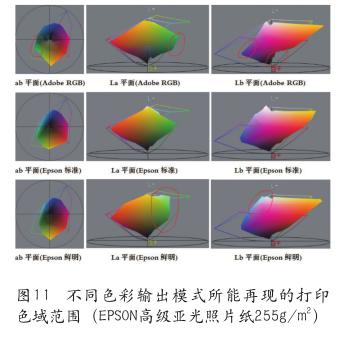
结论
本文以EPSON Stylus r270喷墨打印机为例,研究分析了其打印驱动程序中各项参数设置的功能和应用。评价分析了打印驱动程序中不同质量选项,图像增强设置及不同打印介质对实际打印质量的影响。通过一系列色域检测实验发现:高质量选项所能再现的打印色域范围在绿色区域明显大于低质量选项,高质量选项能够打印出亮度和饱和度更高的绿色,而这些颜色在低质量选项条件下是很难再现的。通过实验还发现了:在打印参数相同的情况下,不同打印介质所能获得的打印质量和色域都是不同的,且不同打印介质对实际打印质量的影响和对再现色域的影响是无关的。总体而言,只有Epson打印设备配合Epson专用介质才能获得最佳的打印质量和再现色域。另外,不同色彩输出模式所能再现的色域范围也是不同的,“Adobe RGB”模式在绿色区域的颜色再现能力要强于“爱普生标准”和“爱普生鲜明”模式,而后两种模式在红蓝区域的再现效果更好。因此,在今后应用中可以根据打印图像的色调特征合理选择色彩模式,以求获得期望的打印效果。
喷墨打印设备的驱动程序一般由设备厂商提供,设备打印功能越复杂,其驱动程序中的参数设置就越多。对于当前大多数喷墨打印设备来说,无论其驱动程序复杂与否,其打印功能和参数设置都大体类似。因此,在针对特定需求的打印应用时,可以通过本文的实验方法来确定目标应用的最佳打印參数设置,以期更好地满足各类打印需求和应用。
作者单位:河南工程学院

